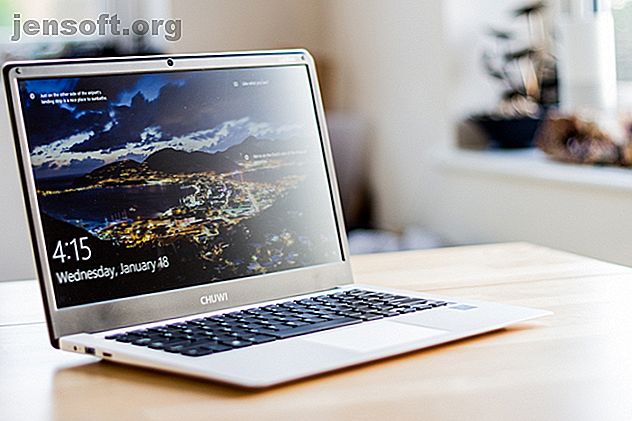
11 सुविधाएँ जब आप एक नया लैपटॉप खरीदना नहीं चाहिए
विज्ञापन
लैपटॉप कई लोगों के जीवन का केंद्र है। यह वह जगह है जहाँ आप अपना काम पूरा कर लेते हैं और एक बार खत्म हो जाने के बाद, नेटफ्लिक्स पर द्वि घण्टा-प्रदर्शन दिखाता है। लेकिन चुनने के लिए जो एक खरीदना है वह उतना सरल नहीं है जितना कि कोई उम्मीद करेगा।
आपको एक शैली (नोटबुक या हाइब्रिड, उदाहरण के लिए), हार्डवेयर विनिर्देश चुनना होगा, चाहे वह लंबे समय तक काम करने के लिए उपयुक्त हो ... आपको यह विचार मिलेगा। यहां तक कि अगर आपने इन आवश्यक चीजों का पता लगा लिया है, तो कई अन्य महत्वपूर्ण कारक हैं जो खरीदार अक्सर अनदेखी करते हैं।
यहां कई लैपटॉप विशेषताएं हैं जिन्हें आपको हमेशा डबल-चेक करना चाहिए।
आमतौर पर अनदेखी लैपटॉप सुविधाएँ
अधिकांश लैपटॉप आज उन सभी प्रमुख विशेषताओं की पेशकश करते हैं जिनकी आपको सामान्य रूप से आवश्यकता होगी। तो यह आपकी व्यक्तिगत प्राथमिकता पर आता है कि निम्नलिखित पहलुओं में से कौन सा मामला है:
- वेब कैमरा प्लेसमेंट
- मालिकाना चार्जिंग पोर्ट
- थंडरबोल्ट 3 आज्ञाकारी USB टाइप- C पोर्ट
- SSD या HDD स्टोरेज?
- रैम प्रकार
- असतत या एकीकृत ग्राफिक्स?
- स्क्रीन की तेजस्विता
- क्या यह फैनलेस है?
- Windows परिशुद्धता या Synaptics ड्राइवर?
- बैक लाइट वाला कीबोर्ड
- सीपीयू पीढ़ी और प्रकार
यहां बताया गया है कि ये सुविधाएं महत्वपूर्ण हैं और यदि वे मौजूद नहीं हैं तो क्या होता है।
1. वेबकैम कहां है?

यह एक अजीब सा लग सकता है लेकिन हां, आधुनिक नोटबुक्स पर वेब कैमरा के प्लेसमेंट को जानना महत्वपूर्ण है। स्क्रीन बेज़ेल्स को कम करने के लिए, लैपटॉप निर्माताओं ने कीबोर्ड के अंदर या नीचे कई अलग-अलग स्थानों पर वेबकैम को स्थानांतरित कर दिया है।
इनमें से कोई भी स्थान किसी के लिए आदर्श नहीं है जो वीडियो कॉल के लिए नियमित रूप से एक वेब कैमरा का उपयोग करता है। इसलिए, यदि आप उस समूह से संबंधित हैं, तो अपनी संभावित खरीद पर वेबकैम की जांच करना न भूलें।
2. क्या एक मालिकाना चार्जिंग पोर्ट है?
बहुत सारे लैपटॉप आज यूएसबी टाइप-सी बहुउद्देश्यीय पोर्ट के साथ जहाज करते हैं जिन्हें चार्ज करने और अन्य बाह्य उपकरणों को जोड़ने के लिए नियोजित किया जा सकता है। लेकिन कुछ के पास अभी भी एक मालिकाना चार्जिंग पोर्ट है जो थोड़ी परेशानी की तरह महसूस कर सकता है।
खासकर यदि आप पहले से ही टाइप-सी पोर्ट के साथ एक एंड्रॉइड फोन के मालिक हैं, तो इसका निरीक्षण करने से आप अपने बैकपैक में एक कम केबल ले जा सकेंगे।
3. यूएसबी टाइप-सी पोर्ट थंडरबोल्ट 3 शिकायत है?

आपके संभावित नए लैपटॉप में USB टाइप-सी पोर्ट है, यह सुनिश्चित करने से आपका काम समाप्त नहीं होता है। एक और विशेषता है जिसके बारे में आपको जानकारी होनी चाहिए। क्या वह पोर्ट थंडरबोल्ट 3 कंप्लेंट है?
थंडरबोल्ट 3 पोर्ट होने के कई फायदे हैं क्योंकि वे बहुत तेजी से बैंडविंड लाते हैं, आपको कई 4K मॉनिटर और यहां तक कि बाहरी ग्राफिक्स में प्लग करते हैं। यदि कोई पोर्ट थंडरबोल्ट 3 का समर्थन करता है, तो उसके पास आमतौर पर थोड़ा लाइटनिंग आइकन होगा।
4. क्या इसमें SSD या HDD है?
आज आपके पास कंप्यूटर में प्रमुख विशेषताओं में से एक SSD है। पारंपरिक हार्ड ड्राइव (HDD) की तुलना में, SSD फ्लैश स्टोरेज हैं और बहुत जल्दी ऐप लॉन्च समय, डेटा ऑपरेशन गति प्रदान करते हैं, आपको यह विचार मिलता है। दूसरी ओर, पारंपरिक एचडीडी के पास चलने वाले हिस्से हैं और काफी धीमी हैं।
जब तक आप एक सख्त बजट पर नहीं होते हैं, एसएसडी जाने का रास्ता है। वैकल्पिक रूप से, आप उन लैपटॉप पर भी गौर कर सकते हैं जिनमें एसएसडी और एचडीडी दोनों हैं यदि आप अधिक भंडारण चाहते हैं, हालांकि वे pricier की तरफ होंगे।
5. रैम टाइप क्या है?
सबसे अधिक मात्रा में रैम के साथ लैपटॉप मॉडल प्राप्त करने की सिफारिश की जाती है। लेकिन जो ज्यादातर खरीदार नजरअंदाज करते हैं वह है रैम टाइप। आम तौर पर, आपके पास DDR3 या DDR4 रैम वाले लैपटॉप के बीच चयन करने का विकल्प होगा।
जब आप एक नाटकीय अंतर का अनुभव नहीं करेंगे, तो DDR4 वह जगह है जहाँ आपको अपना पैसा खर्च करना चाहिए। यह प्रकार कम बिजली की खपत करता है और उच्च डेटा ट्रांसफर दर प्रदान करता है।
6. असतत या एकीकृत ग्राफिक्स?
गेम खेलने या वीडियो संपादित करने की योजना बनाने वाले लोगों के लिए, आपकी चेकलिस्ट पर एक और आइटम होना चाहिए, चाहे लैपटॉप में असतत या एकीकृत ग्राफिक्स हो।
संक्षेप में, दोनों के बीच सबसे महत्वपूर्ण अंतर यह है कि ऑनबोर्ड (एकीकृत) ग्राफिक्स कंप्यूटर की मुख्य रैम पर भरोसा करते हैं और समर्पित (असतत) लोगों का अपना है। इसलिए जब आप भारी-भरकम कार्य करने वाले होते हैं, तो लैपटॉप में बाद वाले के साथ सब कुछ संसाधित करने में बहुत आसान समय होता है।
7. स्क्रीन कितनी चमकीली है?

सबसे आम क्षेत्रों में से एक जहां निर्माता मूल्य को नीचे लाने के लिए कोनों को काटते हैं, वह प्रदर्शन है। हालांकि, रिज़ॉल्यूशन के अलावा, अन्य विशेषता जिसे आपको याद नहीं करना चाहिए, वह चमक है।
चाहे आप कैफ़े से बाहर काम कर रहे हों या अपने लैपटॉप को किसी यात्रा पर ले जा रहे हों, यदि आप सावधान नहीं हैं तो एक नीरस प्रदर्शन एक बड़ा उल्टा हो सकता है। आदर्श रूप से, आप चाहते हैं कि स्क्रीन में 300 एनआईटी की चमक हो।
8. क्या यह फैनलेस है?

पतली मशीनों को प्राप्त करने के प्रयास में, लैपटॉप निर्माताओं ने शीतलन प्रशंसक को छोड़ना शुरू कर दिया है और वैकल्पिक गर्मी अपव्यय विधियों पर भरोसा किया है।
हालांकि, जब तक आप एक हल्के उपयोगकर्ता नहीं हैं, तब तक फैनलेस नोटबुक जाने का रास्ता नहीं है। जबकि आपका लैपटॉप पतला और उस कष्टप्रद प्रशंसक शोर से मुक्त होगा, तो कई कार्यक्रमों के बीच मल्टीटास्क होने पर थर्मल थ्रॉटलिंग और ओवरहेटिंग मुद्दों से निपटने की भी आवश्यकता होगी।
थर्मल थ्रोटलिंग तब होता है जब आपका सीपीयू घड़ी की गति को सीमित करके तापमान के स्तर को कम करने के लिए प्रदर्शन को कम करता है। नीचे की रेखा पंखे रहित मशीनें हैं जो दोधारी तलवार हैं और आपको पता होना चाहिए कि आप उन्हें पहले से इस्तेमाल करने जा रहे हैं।
9. ट्रैकपैड के लिए विंडोज प्रिसिजन ड्राइवर्स?

विंडोज 10 के साथ, माइक्रोसॉफ्ट ने नए मल्टीटास्किंग इशारों की मेजबानी की। पकड़ यह है कि वे केवल तभी उपलब्ध हैं जब आपके कंप्यूटर का ट्रैकपैड विंडोज प्रिसिजन ड्राइवर्स के अनुकूल हो।
इसके अलावा, विंडोज प्रिसिजन ड्राइवर्स सिंटैप्टिक्स समकक्षों की तुलना में बहुत अधिक सटीक और उत्तरदायी हैं जो वे बदलते हैं। यह जानने के लिए कि कोई विशेष लैपटॉप उनके पास है, सेटिंग> डिवाइसेस> माउस और टचपैड पर जाएं और वहां "आपका पीसी में सटीक टचपैड है" नोट देखें।
10. कीबोर्ड बैकलिट है?
हममें से अधिकांश लोग अपने कीबोर्ड के हर नुक्कड़ से परिचित हैं। लेकिन ऐसे समय होते हैं जब आप एक विशेष वर्ण लिखना चाहते हैं या आप केवल मंद-मंद स्थानों में काम करने के अभ्यस्त नहीं होते हैं। उन परिदृश्यों के लिए, आपके लैपटॉप में एक बैकलिट कीबोर्ड होना चाहिए, जिसे आप कभी भी अपनी इच्छानुसार रोशन कर सकते हैं।
11. सीपीयू किस प्रकार का है?
तो आप समझ गए हैं और अपना मन सेट कर रहे हैं जिस पर इंटेल सीपीयू आपके वर्कफ़्लो के लिए सही है। लेकिन इस समीकरण के लिए सिर्फ i3, i5, या i7 के बीच चयन करने से अधिक है। अन्य पहलू हैं, जैसे कि यह किस पीढ़ी के प्रोसेसर का है, चाहे वह कम-शक्ति वाला हो, और अधिक हो।
इस पर आरंभ करने के लिए, यहां बताया गया है कि किस CPU को वास्तव में Intel Core i3 बनाम i5 बनाम i7 की आवश्यकता है: आपको किस CPU को खरीदना चाहिए? इंटेल कोर i3 बनाम i5 बनाम i7: आपको कौन सा सीपीयू खरीदना चाहिए? इंटेल कोर i3, i5, और i7 प्रोसेसर के बीच अंतर से भ्रमित? यहां आपको आम आदमी की शर्तों में जानना होगा और कौन सा सीपीयू खरीदना है। अधिक पढ़ें ।
लैपटॉप खरीदते समय इन खूबियों को ध्यान में रखें
यह सब सिर्फ एक लैपटॉप खरीदने और सबसे अच्छे के लिए आशा करना बहुत आसान है। कई नोटबुक कंप्यूटर और हाइब्रिड ऐसे दिखते हैं जैसे वे उपयुक्त हैं, लेकिन आंतरिक अक्सर बहुत भिन्न होते हैं।
इस प्रकार, यह सुनिश्चित करना महत्वपूर्ण है कि जो लैपटॉप आप खरीद रहे हैं, वह उद्देश्य के लिए फिट है और आपके पास आवश्यक अतिरिक्त सुविधाओं के सभी है, सही मानक के लिए। नए लैपटॉप की खरीदारी करते समय इन विशेषताओं को ध्यान में रखें और यदि संभव हो तो, पसंद के साथ खुश होने के लिए खरीदने से पहले अपने पसंदीदा डिवाइस को व्यक्ति में आज़माएं।
अपनी खरीदारी की? यहाँ एक ब्रांड के नए लैपटॉप के साथ क्या करना है 11 चीजें आपको एक ब्रांड के नए लैपटॉप के साथ करना होगा 11 चीजें आपको एक ब्रांड के नए लैपटॉप के साथ करना होगा? आरंभ करने के लिए इंतजार नहीं कर सकता? इससे पहले कि आप डाउनलोड और स्ट्रीमिंग शुरू करें, पहले से करने के लिए महत्वपूर्ण चीजों की इस त्वरित सूची की जांच करें - यह बाद में तनाव से बचाएगा! अधिक पढ़ें ।
इसके बारे में अधिक जानें: टिप्स, लैपटॉप खरीदना।

